
Welkom bij Cyberschool! (PO)
Opdracht 4: Presentatie maken
Stap 1: Open het PowerPoint document
Download nu eerst je PowerPoint document en sla het op in je mapje. Vul je voornaam en je leeftijd in.
Download het PowerPoint bestand
Stap 2: Antwoorden kopiëren
Ga naar je eerdere Word document. Kopieer alle antwoorden van je Word document naar je PowerPoint document. Gebruik daarvoor de sneltoetsen: Selecteer wat je wilt kopiëren. Control + C en ga naar de plek in PowerPoint waar je het wilt plakken en toets Control + V in.
Stap 3: Afbeeldingen plakken
Ga naar je mapje met afbeeldingen. Plak de foto’s op de laatste pagina in PowerPoint “Hoe ziet je school eruit?” Ga op de plek staan waar je de foto’s wilt hebben en sleep ze daarnaar toe. Of kopieer eerst je foto vanuit het mapje door er op te klikken en met je rechtermuisknop te kiezen voor kopiëren (of sneltoets Control + C). Vervolgens ga je naar de plek in PowerPoint waar je de foto wilt plakken. Met je rechtermuisknop kies je voor plakken (of sneltoets Control + V)
Stap 4: Opmaak
Staat alles erin? Dan is het tijd om naar de opmaak te kijken. De opmaak is hoe de tekst eruit ziet. De kleur, het lettertype, de grootte, de titel en kopjes, opsommingen, etc.
Kies een lettertype dat je mooi vindt. Wil je de titels een andere kleur geven, doe dit dan. Maak de titels dikgedrukt en geef het zo vorm dat je het mooi vindt en het goed leesbaar is.
Stap 5: Presentatie maken
Maak nu een diavoorstelling. Je mag mooie overgangen maken, of zelfs animaties als je dat leuk vindt. Bekijk daarvoor de video van Duane hieronder. Je hoeft de video niet helemaal te bekijken, onder de video staan de tijden wanneer hij wat uitlegt.
Stap 6: Laat je presentatie zien
Laat je presentatie zien aan de begeleider of aan degene die naast je zit. Sla het bestand op!
Tip > Nog niet eerder in PowerPoint gewerkt?
Er zijn drie opties:
- Vraag hulp aan de begeleider
- Bekijk de uitlegvideo van computerdocent Duane. Scroll naar wat je wilt weten.
- Bekijk de uitleg op dit overzicht:
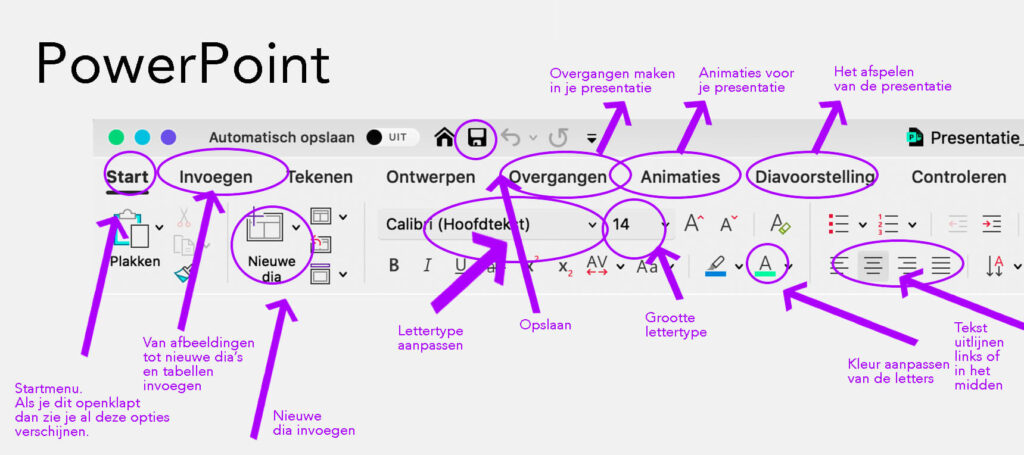
Uitlegvideo over PowerPoint, door Duane
Scroll de video door naar wat interessant is voor jou. Hieronder zie je de tijden van de onderdelen.
| Tijd | Onderdeel in de video |
| 00:00 | Introductie |
| 00:35 | Bestand openen |
| 01:06 | Dia toevoegen |
| 01:53 | Tekst kopiëren en plakken |
| 02:44 | Lettertype en titels |
| 03:36 | Afbeelding toevoegen |
| 04:20 | Animaties maken |
| 06:02 | Presentatie opslaan |
| 06:18 | Diavoorstelling |
| 06:56 | Presentatie in LibreOffice |